myGEKOgear ORBIT 500 Owner's manual

DASH CAMERA ORBIT 500
Quick User Manual

1. Please follow the set-up and usage instrucons in the print material that came with this Dashboard Camera (dash cam)
product.
2. You should not set/install this dash cam at a place that would obstruct or reduce a driver’s view; make sure your usage
comply with pernent vehicle codes of your state, province, territory or country.
3. You should post the required noces of recordaon to occupants inside the vehicle, if voices or other informaon/signal
pertaining to in-vehicle acvies will be recorded.
4. You should not change the dash cam’s seng or mode of operaon or when the vehicle is in moon.
5. The oponal driving warning signals, including any visual or audible reminding signals, should not replace your decision
-making and judgment that are needed for the proper operaon of the vehicle.
6. You should not leave the dash cam in a visible spot when no one is inside the vehicle, to avoid aracng break-ins to steal
the unit, or other property.
7. You should avoid extended exposure of the dash cam to direct sunlight or extreme temperatures (either high or low
temperature) which tend to degrade or damage the unit and its normal funconality.
8. You should examine, check and/or verify the dash cam at least every six (6) months, including the associated memory cards,
to ensure the video recepon and recording are working properly. For each use, you should verify that the dash cam unit, the
visible lights and the audible sounds are working normally. If there are signs of non-operaon or malfuncon, you should
immediately seek to replace the product and check to see if the product is covered under any applicable warranty.
9. The dash cam unit may have addional funconality, such as transmission and recordaon of audible or GPS signal or other
idenficaon informaon. If you have privacy concerns about these funcons, make sure you follow the instrucon to disable
these funcons.
10. You should use the dash cam unit in the way it is intended. You should not use the dash cam unit in a way that would be
illegal or that tends to physically damage the unit, or tends to cause danger to the safe operaon of the vehicle or the
occupants.
Disclaimer

Thank you for purchasing the ORBIT 500 dash camera.
This user manual contains technical specificaons and instrucons for use, operate, and install. Please read this manual
carefully before using.
This product is a high-definion digital video camera, with high-quality digital audio and video, and USB charging funcon.
Package Contents
ORBIT 500 Dash Cam
Car Charger
OBD II Cable
Car Sucon Mount
8G Micro SD Card
User Manual
Gi Card
Warranty Card
Thank You!
Product Overview

1. Mini DVR, 120 degree grade A+ high resoluon ultra-wide angle lens
2. Built-in lithium baery can be charged while video recording funcon
3. Seamless Video
4. 2.0 inch TFT LCD
5. Built-in Mic/ Speaker
6. Support Micro SD card up to 32GB
7. Moon Detecon
8. G-Sensor: SOS File Locking Funcon Automacally
9. Loop Recording , Time and Date Stamp
10. Parking Mode
11. Lock Funcon: SOS File Locking Manually
Product Button Function Instruction
1. LCD Display
4. Up Buon/ WI-FI Funcon
7. Bracket
10. Speaker Hole
13. Reset
2. Indicator light
5. OK
8. Power buon
11. Lens
14. Micro SD Card
3. Mode/ SOS/ Menu
6. Down Buon/ Audio Off
9. Mic Hole
12. Mini USB Slot
Product Features
Buons and Socket

Where to Install Your Dash Cam
1) Select an installaon locaon that perfectly records the enre view at the front
of the vehicle without obstrucng the driver’s view.
2) Magnecally aach the mount to the dash cam
and it will simply click together.
3) Carefully take off the mount’s film.

4) When finding the best mounng locaon on the windshield,
steadily place it onto the windshield and lock it into place.
my
GEKO
Connecting & Arranging Your Power Cable
1) Connect the power cable to the dash cam’s USB slot and to the vehicle’s power socket.
2) Carefully organize and manage your cables along the window’s liner. You can also use adhesive cable holders if necessary.
Connecting to Power with the OBD II
The OBD II is used for connuous power to power on your dash cam to monitor your vehicle when it is parked. Designed with
car baery protecon to automacally shut off when then the power source detects below 11.6 volts.
NOTE: If you will not be driving for several days, we suggest turning OFF the OBD II by switching the red buon. I is ON and O
is OFF.
1) Find your OBD II connecon found around under or to the le side of the steering wheel.
2) Carefully plug in the OBD II to the OBD II port in your vehicle.
3) Connect the OBD II Mini USB Cable into the dash cam.
4) Carefully organize and manage your cables along the window’s liner on the driver side.
You can also use adhesive cable holders if necessary.

Up Button:
Preview Mode: Toggle to previous file
Playback Mode: Reduce Playback Volume
Wi-Fi Switch: Turn on/off the Wi-Fi while in recording mode
Menu Mode: Switch to the previous opon
Down Button:
Preview Mode: Switch to next seng
Playback Mode: Increase Playback Volume
Audio Switch: Turn on/off the audio in the recording status
Menu Mode: Switch to the next opon
Reset:
If the dash cam fails to operate, try reseng the device. Press the reset buon using a fine pen or paperclip.
Power:
Press and hold the power buon for 3 seconds to turn on; Press and hold for 3 seconds to turn off.
Button Actions
NOTE: To get into menu sengs, make sure you are in standby mode by clicking the “OK” buon once and hold the menu
buon for a few seconds.
OK:
Recording Mode: Start Recording / Standby
Seng Mode: OK
Mode/ Lock/ Menu:
Recording Mode: Lock emergency recording
Preview Mode: Return recording mode
Playback Mode: Return recording mode
Standby Mode: Enter in seng menu (Press and Hold)
Playback Mode: Delete/ Lock/ Unlock menu/seng menu (Press and Hold)

Micro SD Card Insert and Removal
NOTE: Ensure the dash cam is turned off before inserng or removing the microSD card.
1. Insert the Micro SD card into the Micro SD card slot on the dash cam. Please pay aenon to the direcon of the memory
card, once inserted the microSD card should gently click in.
2. To take out the Micro SD card, please gently press down the Micro SD card and it should pop out of the slot.
Caution
1. Please pay aenon to the direcon of the Micro SD card when inserng.
2. If the device and Micro SD card is incompable, please insert different Micro SD card to try again.
3. Please use a high-speed Micro SD card (Class6 or above).
Recording:
When connected to a car charger, the device automacally goes into record mode and starts recording, the ● icon will display
on the screen.
A flashing red dot ● icon flash indicates that the device is recording. To stop recording, Press OK buon and the red dot
disappears, indicang that the recording has stopped.
If you want to protect the current recordings, then press the Menu buon, the emergency icon will appear on the screen, this
indicates that those recordings have been locked and will not be overwrien by new video clips.
Playback Mode
In standby mode, press the mode buon repeatedly to enter the playback mode. The device stores video on the microSD card.
Playback mode will allow you to view saved videos and play videos with sound.
If you want to delete or protect the file, please press and hold the "MENU" buon to enter the " sengs" menu, then press
“OK“ to confirm.
Indicator Light
1. Charging: The red light is always on
2. Charging Full: The red light is off
Battery Charge
1. Directly connect the car charger with charging cable in USB interface of the device.
2. USB charging, use the USB cable to connect it to the computer.

Connecting to a PC
The ORBIT 500 can be connected to a PC by using a USB data cable. The USB cable is for charging and reading the Micro SD card.
When the device is connected to the PC, mass storage is displayed on the device’s screen. You can view the Micro SD card
content on the PC.
When the device is detected on the PC as an external drive, select the DCIMA folder to view. Recordings and images will be
saved in the same folders.
The emergency recording files will have a lock icon on the thumbnail of the file.
Connecting to an APP
The ORBIT 500 can be set by connecng the device Wi-Fi with the “GoPlus Cam”program of the mobile phone.
When your smartphone is connected to the devices Wi-Fi, you can preview the live image from on via your smartphone,
or you can view the video on your microSD card.
For Android smart phones, please go to the Google store to search “GoPlus Cam” to download.
For IOS smart phone or iPad, please go to Apple store to search “GoPlus Cam” to download.
Connection Steps:
1. Aer the device is powered on, press the up buon, the Wi-Fi open icon will appear on the screen, and the SSID hot spot
name and WEP2 password will be displayed on the screen. Press the up buon again to exit the Wi-Fi mode.
2. Open the Wi-Fi connecon your smart phone, and your phone will automacally search for the Wi-Fi hot spot. Aer finding
the hot spot with SSID name Orbit 500, enter the password 12345678 (the default inial password is 12345678) and click
“Connect”.
3. Aer connecng to Wi-Fi, you can click the mobile phone to download the installed app “GoPlus Cam” program .
4. Aer opening the app “GoPlus Cam” program, click the icon to enter the real-me preview of the image.
5. Through the buons on the mobile phone screen, you can record, take pictures, play back, preview, mute, and sengs.
3. Recording: The blue light flashes
4. Not recording: The blue light is off

Video Recording Settings
In standby mode, press mode to enter the video sengs, and then press the up/down buon to select the suitable menu.
Short Press the OK buon to confirm.
1. Resoluon: 1080FHD 1920*1080 / 1080P 1440*1080 / 720P 1280*720
2. Loop Recording:
3. Exposure: +2.0、+5/3、+4/3、+1.0、+2/3、+1/3、+0.0、-1/3、-2/3、-1.0、-4/3、-5/3、-2.0
Note
● Improper operaon will cause the device to crash. If the dash cam crashes, press the reset buon to resume the camera.
● Don’t leave the camera in direct sunlight or where the temperature could go above 60 degrees Celsius or 140 degrees
Fahrenheit for a long period of me.
Off / 1 Minutes/ 2Minutes / 3 Minutes/ 5 Minutes

General Settings
In standby mode, press and hold the mode buon to enter the video sengs, then press mode buon again to enter general
sengs, and then press the up/down buon to select the suitable menu. Short press the OK buon to confirm.
1. Parking Mode: Off / Low / Medium / High
2. Date/Time: YY/MM/DD
3. Auto Power Off: Off / 1 Minutes / 3 Minutes
4. Screen Saver: Off / 3 Minutes / 5 Minutes / 10 Minutes
5. Beep Sound: Off / On
6. Language: English /繁體中文/简体中文/日本語/ Français / Deutsch / / Italiano / Portuguese /Русский/ Español /
Polskie
7. Frequency: 50Hz / 60Hz
8. Wi-Fi Name: ORBIT500
9. Wi-Fi Password: 12345678
10. Format: Cancel / OK (All data will be deleted)
11.Default Seng: Cancel / OK (Return menu seng to defaults)
12.Version
한국어
4. Moon Detecon: Off/ On
5. Date Stamp: Off/ On
6. Record Audio: Off/ On
7. G-Sensor: Off/Low/Medium/High

Specifications
Need more informaon? Visit our website via www.mygekogear.com
Feel free to contact our service team at service@mygekogear.com if you have any addional quesons.
2

CAMERA DE TABLEAU DE BORD ORBIT 500
Manuel d’utilisation rapide

1. Veuillez suivre les instrucons d'installaon et d'ulisaon figurant dans le matériel imprimé fourni avec ce produit
Dashboard Camera (caméra de tableau de bord).
2. Vous ne devez pas installer cee caméra de tableau de bord à un endroit qui pourrait obstruer ou réduire la vue du
conducteur ; assurez-vous que votre ulisaon est conforme aux codes de véhicules pernents de votre état, province,
territoire ou pays.
3. Vous devez afficher les avis d'enregistrement requis aux occupants du véhicule, si les voix ou d'autres informaons/
signaux concernant les acvités à l'intérieur du véhicule vont être enregistrées.
4. Vous ne devez pas modifier le réglage ou le mode de fonconnement de la caméra de tableau de bord ou lorsque le
véhicule est en mouvement.
5. Les signaux d'averssement de conduite facultafs, y compris les signaux de rappel visuels ou sonores, ne doivent pas
remplacer votre prise de décision et votre jugement, qui sont nécessaires au bon fonconnement du véhicule.
6. Vous ne devez pas laisser la caméra de tableau de bord dans un endroit visible lorsque personne n'est à l'intérieur du
véhicule, pour éviter d'arer les cambrioleurs qui voudraient voler l'appareil ou d'autres biens.
7. Vous devez éviter une exposion prolongée de la caméra de tableau de bord à la lumière directe du soleil ou à des
températures extrêmes (hautes ou basses) qui ont tendance à dégrader ou à endommager l'appareil et son
fonconnement normal.
8. Vous devez examiner, vérifier et/ou contrôler la caméra de tableau de bord au moins tous les six (6) mois, y compris
les cartes mémoire associées, pour vous assurer que la récepon et l'enregistrement vidéo fonconnent correctement.
Pour chaque ulisaon, vous devez vérifier que la caméra de tableau de bord, les lumières visibles et les sons audibles
fonconnent normalement. Si vous constatez des signes de non-fonconnement ou de dysfonconnement, vous devez
immédiatement chercher à remplacer le produit et vérifier si le produit est couvert par une garane applicable.
9. La caméra eu tableau de bord peut avoir des fonconnalités supplémentaires, telles que la transmission et l'enregistrement
d'un signal sonore ou GPS ou d'autres informaons d'idenficaon. Si vous avez des inquiétudes quant à la protecon de la
vie privée concernant ces foncons, assurez-vous de suivre les instrucons pour désacver ces foncons.
10. Vous devez uliser la caméra de tableau de bord de la manière dont elle est prévue. Vous ne devez pas uliser la caméra
de tableau de bord d'une manière qui serait illégale ou qui tendrait à endommager physiquement l'unité, ou qui tendrait à
mere en danger la sécurité de fonconnement du véhicule ou des occupants.
Avertissement

Merci !
Ce produit est une caméra numérique haute définion, avec son et vidéo numériques de haute qualité, et foncon de
charge USB.
Contenusde l’emballage
Caméra de tableau de bord ORBIT 500
Chargeur de voiture
Câble OBD II
Support à ventouse pour voiture
Carte Micro SD de 8 Go
Manuel d'ulisaon et carte de garane
Carte-cadeau
Carte de garane
Merci pour l'achat de la caméra de tableau de bord ORBIT 500.
Ce manuel d'ulisaon conent des spécificaons techniques et des instrucons pour l'ulisaon, le fonconnement et
l'installaon.
Veuillez lire aenvement ce manuel d'ulisaon avant l’ulisaon.
Aperçu du produit

1. Mini DVR, Objecf ultra grand angle haute résoluon à 120 degrés A +
2. La baerie au lithium intégrée peut être chargée pendant la foncon d'enregistrement vidéo
3. Vidéo en connu
4. LCD TFT de 2 pouces
5. Micro/haut-parleur intégré
6. Prise en charge des cartes Micro SD jusqu'à 32 Go
7. Détecon de mouvement
8. Capteur G : Foncon de verrouillage automaque des fichiers SOS
9. Enregistrement en boucle, horodatage
10. Mode de staonnement
11. Foncon de Verrouillage: Verrouillage manuel des fichiers SOS
Fonctions des boutons et instructions
1. Écran LCD
4. Bouton haut/ Foncon Wifi
7. Support
10. Trou du haut-parleur
13. Reset
2. Indicateur lumineux
5. OK
8. Bouton d'alimentaon
11. Objecf
14. Carte Micro SD
3. Mode/ SOS/ Menu
6. Down Buon/ Audio Désacvé
9. Trou du micro
12. Fente mini USB
Fonctionnalités du produit
Boutons et prise

Où installer votre caméra
1) Séleconnez un emplacement d'installaon qui enregistre parfaitement toute la vue
à l'avant du véhicule sans obstruer la vue du conducteur.
2) Fixez magnéquement le support à la caméra
de bord et elle se clipsera.
3) Rerez délicatement le film du support.

Connexion et disposition de votre câble d'alimentation
1) Connectez le câble d'alimentaon au port USB de la caméra et à la prise de courant du véhicule.
2) Organisez et gérez soigneusement vos câbles le long du revêtement de la fenêtre. Vous pouvez également uliser des
supports de câble adhésifs si nécessaire
Connexion à l'alimentation avec l'OBD II
L'OBD II est ulisé pour une alimentaon connue afin de mere en marche votre caméra de tableau de bord pour surveiller
votre véhicule lorsqu'il est garé. Conçu avec une protecon de la baerie de la voiture pour s'éteindre automaquement
lorsque la source d'alimentaon détecte une tension inférieure à 11,6 volts.
REMARQUE : Si vous ne comptez pas conduire pendant plusieurs jours, nous vous suggérons d'éteindre l'OBD II en appuyant
sur le bouton rouge. I signifie ON et O signifie OFF.
4) Une fois que vous avez trouvé le meilleur emplacement de montage sur le pare-brise,
placez-la fermement sur le pare-brise et verrouillez-la en place.
my
GEKO

1. Vous trouverez votre connexion OBD II sous ou sur le côté gauche du volant.
2. Branchez soigneusement l'OBD II sur le port OBD II de votre véhicule.
3. Connectez le mini-câble USB OBD II à la caméra de tableau de bord.
4. Organisez et gérez soigneusement vos câbles le long du revêtement de la fenêtre, côté conducteur. Vous pouvez également
uliser des supports de câble adhésifs si nécessaire.
Bouton haut:
Mode Aperçu: Basculer vers le fichier précédent
Mode de lecture: réduire le volume de lecture
Commutateur Wi-Fi: Acver/désacver le WiFi dans le statut d'enregistrement
Mode menu: Passer à l'opon précédente
Bouton bas:
Mode Aperçu: Passer au fichier suivant
Mode de Lecture: Augmenter le volume de lecture
Commutateur Audio: Acver/désacver l’audio en statut d'enregistrement
Mode Menu: Passer à l'opon suivante
Actions des boutons
REMARQUE : Pour accéder aux paramètres du menu, assurez-vous que vous êtes en mode veille en cliquant une fois sur le
bouton « OK » et en maintenant le bouton du menu pendant quelques secondes.
OK:
Mode d'enregistrement: Démarrer l'enregistrement / Veille
Modèle de réglage: OK
Mode/ Verrouillage/ Menu:
Mode d'enregistrement: Verrouillage d'enregistrement d'urgence
Mode Prévisualisaon: Retour au mode d'enregistrement
Mode lecture: Retour au mode d'enregistrement
Mode veille: Entrer dans le menu de réglage (Laisser appuyé)
Mode lecture: Menu Supprimer / Verrouiller / Déverrouiller / Menu de configuraon
(Laisser appuyé)

Insertion et retrait de la carte micro SD
REMARQUE: Assurez-vous que la caméra de tableau de bord est éteinte avant d'insérer ou de rerer la carte microSD.
1. Insérez la carte micro SD dans la fente pour carte micro SD de la caméra. Veuillez faire aenon au sens de la carte mémoire.
Une fois insérée, la carte microSD doit s'enclencher doucement.
2. Pour rerer la carte Micro SD, veuillez appuyer doucement sur la carte Micro SD et elle sorra de la fente.
Avertissement
1. Veuillez faire aenon au sens de la carte Micro SD lorsque vous l'insérez.
2. Si l'appareil et la carte Micro SD sont incompables, veuillez insérer une autre carte Micro SD pour réessayer.
3. Veuillez uliser une carte Micro SD à haute vitesse (Classe 6 ou plus).
Enregistrement:
Lorsqu'il est connecté à un chargeur de voiture, l'appareil passe automaquement en mode d'enregistrement et commence à
enregistrer, l'icône ● s'affiche à l'écran.
Une icône ● clignotant rouge indique que l'appareil est en train d'enregistrer. Pour arrêter l'enregistrement, appuyez sur la
touche OK et le point rouge disparaît, indiquant que l'enregistrement s'est arrêté.
Si vous souhaitez protéger les enregistrements en cours, appuyez sur le bouton Menu, l'icône d'urgence apparaît à l'écran,
ce qui indique que ces enregistrements ont été verrouillés et ne seront pas écrasés par de nouveaux clips vidéo.
Mode lecture
En mode veille, appuyez sur le bouton Mode de façon répétée pour passer en mode lecture. L'appareil stocke les vidéos sur la
carte micro SD.
Le mode lecture vous permet de visionner des vidéos enregistrées et de lire des vidéos avec du son.
Reset:
Si la caméra ne fonconne pas, essayez de la réinialiser. Appuyez sur le bouton de réinialisaon à l'aide d'un stylo fin ou d'un
trombone.
Alimentaon: Appuyez et maintenez le bouton d'alimentaon pendant 3 secondes pour allumer l'appareil ; appuyez et
maintenez enfoncé pendant 3 secondes pour l'éteindre.
Charge de la batterie
1. Branchez directement le chargeur de voiture avec le câble de chargement dans l'interface USB de l'appareil.
2. Charge USB, ulisez le câble USB et branchez-le à l'ordinateur.
Table of contents
Languages:
Other myGEKOgear Dashcam manuals

myGEKOgear
myGEKOgear Orbit 530 Owner's manual

myGEKOgear
myGEKOgear ORBIT 930 Owner's manual

myGEKOgear
myGEKOgear Scout Pro User manual

myGEKOgear
myGEKOgear ORBIT 1120 Owner's manual
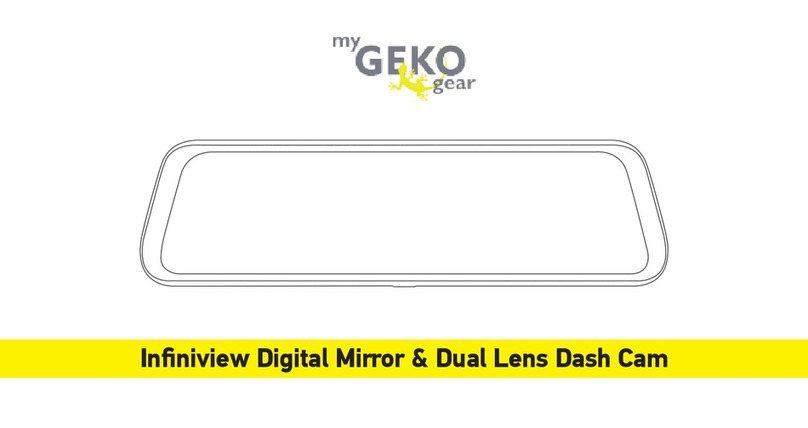
myGEKOgear
myGEKOgear Infiniview User manual

myGEKOgear
myGEKOgear ORBT 956 Owner's manual

myGEKOgear
myGEKOgear ORBIT 130 Owner's manual
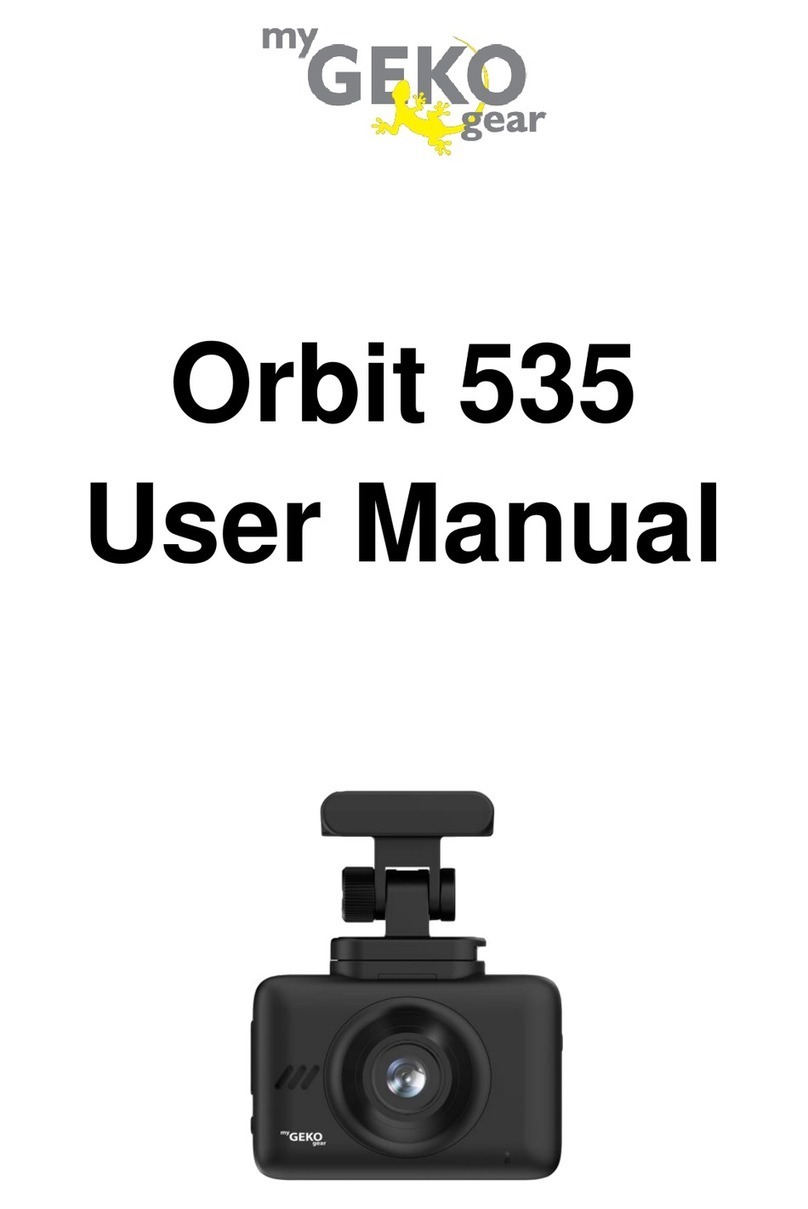
myGEKOgear
myGEKOgear Orbit 535 User manual

myGEKOgear
myGEKOgear Orbit 510 Owner's manual

myGEKOgear
myGEKOgear ORBIT 1400 Owner's manual




















